给u盘下载歌曲的步骤 电脑怎么下载歌曲到u盘免费
更新时间:2023-09-29 11:26:23作者:qiaoyun
U盘是很多人喜欢的一款存储移动设备,可以用来存放文件等,有些小伙伴也想要将一些自己喜欢的歌曲下载到U盘中,但是不懂要从何操作,其实我们可以通过一些网易云、qq音乐等音乐软件来进行下载的,接下来就由笔者给大家讲解一下电脑下载歌曲到U盘免费的详细方法吧。
具体如下:
1、需要将U盘插入电脑当中。如图,可以看到U盘已经与电脑连接成功了。这时,就可以开始下载歌曲了。
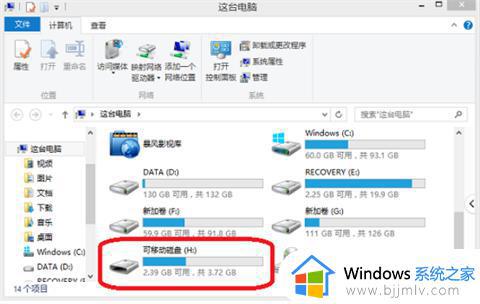
2、打开酷狗音乐,在最上方输入想要下载的歌曲的名字,然后按下搜索键。
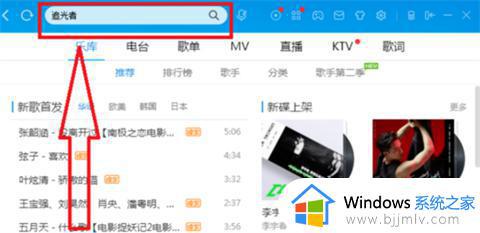
3、在搜索出的音乐中,选择其中一个,然后点击右方的“下载”按键。
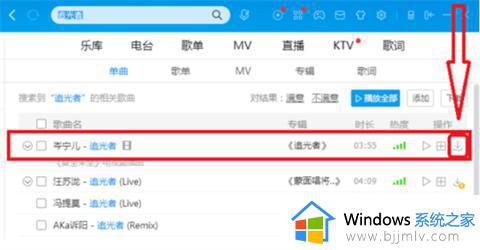
4、这时,会弹出一个下载窗口。下方“下载地址”即为歌曲下载后存放的地方。点击旁边的“更改目录”。
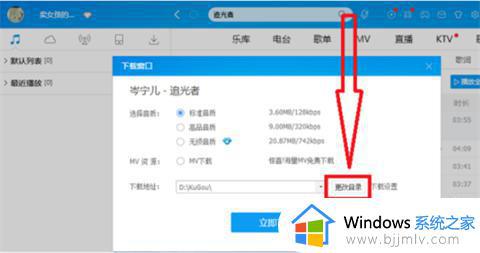
5、在弹出的目录中,找到U盘,然后点击它,并按下“确定”键。
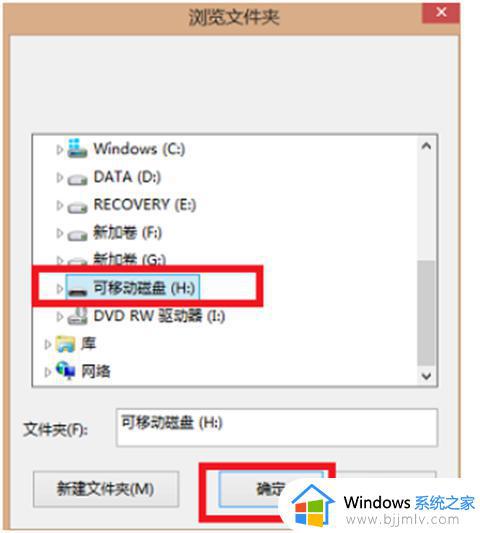
6、这时,可以看到,歌曲下载完成后,就直接下载到了U盘中了,再点击“立即下载”就完成了。
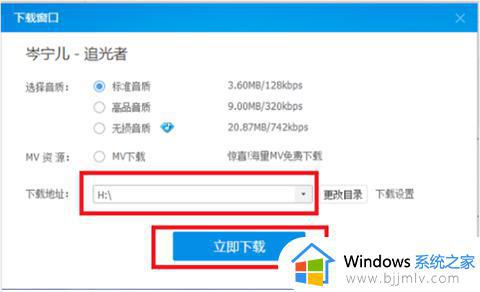
关于给u盘下载歌曲的步骤的详细内容就给大家介绍到这里了,有遇到一样情况的用户们可以参考上述方法步骤来进行解决,希望帮助到大家。
- 上一篇: 无畏契约怎么改名字 无畏契约改名入口在哪
- 下一篇: 插上优盘为什么不显示 优盘插上去不显示怎么办
给u盘下载歌曲的步骤 电脑怎么下载歌曲到u盘免费相关教程
- 电脑上下载歌曲到u盘怎么下 电脑歌曲如何下载到u盘
- u盘怎么下载歌曲 电脑下载歌曲到u盘的方法
- 电脑上的歌曲怎么下载到u盘 如何从电脑下载歌曲到u盘
- 笔记本电脑怎么下载歌曲到u盘 怎样用笔记本电脑下载歌曲到u盘
- 怎么样在电脑上下载歌曲到u盘里 电脑上咋样下载歌曲到u盘
- 电脑歌曲怎么下载到u盘上 电脑上的歌曲如何下载到u盘上
- 在网上怎么下载歌曲到U盘 如何从网上免费下载歌曲到U盘
- 如何设置u盘歌曲顺序播放 u盘怎么设置音乐播放顺序
- 怎么把电脑的歌曲传到手机 如何将电脑歌曲传到手机
- 如何往优盘里下载歌曲 怎么往优盘上下载歌曲
- 惠普新电脑只有c盘没有d盘怎么办 惠普电脑只有一个C盘,如何分D盘
- 惠普电脑无法启动windows怎么办?惠普电脑无法启动系统如何 处理
- host在哪个文件夹里面 电脑hosts文件夹位置介绍
- word目录怎么生成 word目录自动生成步骤
- 惠普键盘win键怎么解锁 惠普键盘win键锁了按什么解锁
- 火绒驱动版本不匹配重启没用怎么办 火绒驱动版本不匹配重启依旧不匹配如何处理
电脑教程推荐
win10系统推荐